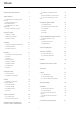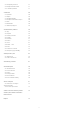7609 Series Uživatelský manuál 43PUS7609 50PUS7609 55PUS7609 Register your product and get support at www.philips.
Obsah 9.1 Informace o službě Freeview Play 29 1 Přehled domovské obrazovky 4 2 Získat podporu 5 5 9.3 TV průvodce služby Freeview Play 29 2.1 Identifikujte a zaregistrujte svůj televizor 2.2 Nápověda televizoru a uživatelská příručka 5 10 Videa, fotografie a hudba 30 2.3 Diagnostika TV a vlastní diagnostika 5 9.2 Používání služby Freeview Play 2.4 Péče o zákazníky / Opravy 3 Rychlý průvodce 6 7 29 10.1 Z připojení USB 30 10.2 Z počítače nebo zařízení NAS 30 10.3 Fotografie 30 10.
20.1 Energetický štítek EU 57 20.2 Registrační číslo EPREL 57 20.3 Likvidace produktu 57 21 Vlastnosti 58 21.1 Spotřeba 58 21.2 Příjem 58 21.3 Rozlišení displeje 58 21.4 Podporované rozlišení vstupu 58 21.5 Zvuk 58 21.6 Multimédia 58 21.7 Možnosti připojení 59 22 Odstraňování problémů 60 22.1 Tipy 60 22.2 Zapnutí 60 22.3 Dálkový ovladač 60 22.4 Kanály 60 22.5 Satelitní 61 22.6 Obraz 61 22.7 Zvuk 62 22.8 HDMI – UHD 63 22.9 USB 63 22.10 Síť Wi-Fi a Internet 63 22.
s běžnými položkami nastavení naleznete také v nabídce televizoru Philips TV, kterou lze vyvolat přímo pomocí dálkového ovladače. 1. Přehled domovské obrazovky Televizní průvodce Volbou TV Průvodce otevřete televizního průvodce nainstalovanými televizními kanály. Zdroje Abyste mohli využívat výhody televizoru Smart TV, připojte televizor k internetu. Stisknutím tlačítka (Domů) na dálkovém ovladači zobrazíte svou domovskou obrazovku.
* Řazení kanálů je možné pouze v některých zemích. 2. Získat podporu ** Nastavení funkce Ambilight je k dispozici pouze u modelů, které funkci Ambilight podporují. 2.1. Identifikujte a zaregistrujte svůj televizor 2.3. Diagnostika TV a vlastní diagnostika Identifikujte svůj televizor – číslo modelu a sériové číslo televizoru Diagnostika TV Pravděpodobně budete požádáni o zadání čísla modelu výrobku a sériového čísla. Tato čísla naleznete na štítku na obalu nebo na zadní či spodní části televizoru.
k televizoru. • Zobrazit historii slabého signálu – Zobrazit seznam čísel kanálů, která byla automaticky uložena kvůli slabému signálu. 2.4. Péče o zákazníky / Opravy Podporu nebo informace ohledně opravy můžete získat na telefonní lince střediska péče o zákazníky ve vaší zemi. V případě potřeby se naši servisní technici postarají o opravu televizoru. Telefonní číslo naleznete v tištěné dokumentaci, kterou jste obdrželi s televizorem. Nebo se informujte na naší webové stránce www.philips.
televizoru. 3. Rychlý průvodce 5 – (Vyhledat) Slouží k otevření karty Vyhledat na domovské obrazovce. 3.1. Dálkový ovladač Střed Přehled tlačítek Horní Funkce skrytých tlačítek Skrytá tlačítka se zobrazí pro rozšíření dalších ovládacích funkcí při stisknutí tlačítka 123. Tlačítko 123 se nachází uprostřed dálkového ovladače a slouží k zapnutí/vypnutí režimu skrytých tlačítek.
Slouží k otevření stránky titulků. Dlouhým stisknutím otevřete nebo zavřete funkci teletextu. • Pozastavit , k pozastavení přehrávání • Přetočit zpět , k přetočení zpět • Přetočit dopředu , pro rychlý přechod vpřed 11 – TV () / EXIT Slouží k přepnutí zpět na sledování televize nebo k zavření interaktivní televizní aplikace. V některých aplikacích však nemusí fungovat; chování závisí na aplikacích TV třetích stran. Toto tlačítko se po stisknutí tlačítka 123 změní na číselnou klávesu 0.
3 - Vložte zpět kryt přihrádky na baterie a zasuňte jej, až zacvakne. • Pokud dálkový ovladač delší dobu nepoužíváte, vyjměte baterie. • Staré baterie zlikvidujte v souladu s pokyny o likvidaci. Další informace získáte v nabídce Nápověda výběrem možnosti Klíčová slova a vyhledáním položky Likvidace produktu. Čištění Dálkový ovladač je opatřen povrchovou vrstvou odolnou vůči poškrábání. Dálkový ovladač čistěte měkkým navlhčeným hadříkem.
Při hledání Stručného návodu k rychlému použití ke stažení použijte číslo modelu televizoru. 4. Instalace Připevnění na zeď 4.1. Přečtěte si bezpečnostní pokyny Televizor je také připraven k připevnění na držák pro montáž na zeď (prodává se samostatně). Před použitím televizoru si přečtěte bezpečnostní pokyny. Velikost držáku na stěnu se může lišit podle typů pouzder. Podrobnější informace o tom, která velikost sedí na váš televizor, najdete ve stručném návodu k použití .
• Při odpojování napájecího kabelu tahejte vždy za zástrčku, nikdy za kabel. i zásuvka byla neustále zcela přístupná. I když má tento televizor velmi nízkou spotřebu energie, pokud jej nebudete delší dobu používat, odpojte z důvodu úspory energie napájecí kabel. Zapnutí nebo pohotovostní režim Než televizor zapnete, nezapomeňte zasunout kabel napájení do konektoru POWER v zadní části televizoru. Zapnutí Stiskněte malý joystick na spodní straně televizoru.
5. Připojení 5.1. Průvodce možnostmi připojení Zařízení vždy připojujte k televizoru pomocí konektoru nejvyšší dostupné kvality. Používejte také velmi kvalitní kabely, abyste zajistili kvalitní přenos obrazu a zvuku. Když připojíte nějaké zařízení, televizor rozpozná jeho typ a přiřadí mu odpovídající typový název. Tento typový název můžete podle potřeby změnit.
HDMI ARC/eARC Zpětný zvukový kanál HDMI ARC (neboli Audio Return Channel) má v televizoru pouze připojení HDMI 1. Pokud má zařízení, obvykle systém domácího kina (HTS neboli Home Theatre System), rovněž konektor HDMI ARC, připojte je k libovolnému konektoru HDMI na tomto televizoru. Použijete-li připojení HDMI ARC, není třeba připojovat zvláštní audio kabel, který odesílá zvuk televizního obrazu do zařízení HTS. Připojení HDMI ARC oba signály kombinuje.
Z televizoru Aplikace Philips Smart TV Chcete-li zastavit sledování obrazovky zařízení na televizoru, můžete: . . Aplikace Philips Smart TV pro chytré telefony a tablety je váš nový televizní kamarád. Aplikace umožňuje přepínat kanály a nastavovat hlasitost – stejně jako dálkový ovladač.
se vyznačují vysokou úrovní ochrany proti kopírování. Nastavení hesel a kódů PIN Další informace o podmínkách vám poskytne vysílací společnost zajišťující digitální televizní vysílání. U některých modulů CAM je nutné ke sledování kanálů zadat kód PIN. Při nastavování kódu PIN u modulu CAM doporučujeme použít stejný kód, jaký používáte při odemykání televizoru. Nastavení kódu PIN u modulu CAM… 1. Stiskněte tlačítko SOURCES . 2. Vyberte typ kanálu, pro který modul CAM používáte. 3.
nastaven na hodnotu Optimální (Automatický herní), grafická karta Nvidia může automaticky nastavit výstup proměnlivé obnovovací frekvence (VRR) videa. Před změnou nastavení televizoru z HDMI Ultra HD na Optimální nebo Standardní se vždy ujistěte, že je funkce VRR na grafické kartě vypnuta. Uživatelské nastavení televizoru na Optimální nebo Standardní vypne podporu funkce VRR.
6. Přepínání zdroje 6.1. Seznam zdrojů • Nabídku zdrojů otevřete tlačítkem SOURCES . • Chcete-li přepnout na připojené zařízení, vyberte zařízení pomocí kurzorových / navigačních tlačítek a stiskněte tlačítko OK. • Chcete-li zobrazit technické informace o připojeném zařízení, stiskněte tlačítko OPTIONS a vyberte možnost Informace o zařízení . • Chcete-li nabídku zdrojů zavřít bez přepnutí na některé zařízení, znovu stiskněte tlačítko SOURCES. 6.2.
7. Kanály Anténní a kabelové Ruční hledání kanálů a nastavení kanálů Hledání kanálů 7.1. Informace o kanálech a přepínání kanálů Aktualizace kanálů (Domů) > Nastavení > Kanály > Instalace antény/kabelu > Hledat kanály Sledování televizních kanálů • Stiskněte tlačítko . Televizor se naladí na naposledy sledovaný kanál. • Stiskněte tlačítko (Domů) > TV > Kanály a stiskněte tlačítko OK. • Stisknutím tlačítek + nebo - můžete přepínat kanály.
7 - Vyberte možnost Nastavení a stiskněte tlačítko OK. 8 - Po dokončení nastavení stisknutím tlačítka Resetovat proveďte restart nebo stiskněte tlačítko Hotovo. Máte-li předplatné a modul CAM (Conditional Access Module – modul podmíněného přístupu) pro placené televizní služby, vyberte možnost Volně dostupné + kódované . Pokud jste si nepředplatili televizní kanály nebo služby, můžete vybrat možnost Pouze bezplatné kanály . Prohledávání frekvence Vyberte metodu vyhledávání kanálů.
Analogový: Ruční instalace Typ připojení Vyberte počet satelitů, který chcete nainstalovat. Televizor automaticky nastaví vhodný typ připojení. (Domů) > Nastavení > Kanály > Instalace antény/kabelu > Analogový: manuální instalace Analogové televizní kanály lze postupně nainstalovat ručně. • Až 4 satelity – V tomto televizoru můžete nainstalovat až 4 satelity (4 LNB). Na počátku instalace vyberte přesný počet satelitů, které chcete instalovat. Tím se instalace urychlí.
seřazeného balíčku Kopie seznamu kanálů Úvod Zpráva o aktualizaci kanálu Kopie seznamu kanálů a Kopie seznamu satelitů jsou určeny pro prodejce a odborné uživatele. (Domů) > Nastavení > Kanály > Instalace satelitu > Zpráva o aktualizaci kanálu Díky možnosti Kopie seznamu kanálů / Kopie seznamu satelitů lze zkopírovat kanály nainstalované v jednom televizoru do jiného televizoru Philips téže řady.
2 - Opětovným stisknutím tlačítka OPTIONS nabídku zavřete. Do televizoru, který ještě není nainstalován 1 - Zapojením zástrčky spusťte instalaci a vyberte jazyk a zemi. Přeskočte možnost vyhledání kanálů. Dokončete instalaci. 2 - Připojte do televizoru jednotku USB Flash se seznamem kanálů. 3 - Chcete-li spustit nahrání seznamu kanálů, vyberte tlačítko (Domů) > Nastavení > Kanály > Kopie seznamu kanálů nebo Kopie seznamu satelitů > Kopírovat do TV a stiskněte tlačítko OK. Je-li třeba, zadejte kód PIN.
v Nápovědě barevné tlačítko Klíčová slova a vyhledejte položku Jazyk zvuku. HbbTV na tomto kanálu a stiskněte tlačítko (vpravo). 3 - Vyberte možnost Vypnuto a stiskněte tlačítko OK. 4 - Stisknutím tlačítka (vlevo) se můžete vrátit o jeden krok zpět, stisknutím tlačítka Zpět nabídku zavřete. Dual I-II Pokud audio signál obsahuje dva jazyky zvuku, ale jeden nebo oba z těchto jazyků nemají označení jazyka, je k dispozici tato možnost.
(Domů) > Nastavení > Kanály > Nastavení HbbTV > Smazat seznam schválených aplikací Možnosti seznamu kanálů To vám umožní vyčistit seznam aplikací HbbTV, kterým jste udělili povolení ke spuštění v televizoru. Otevření nabídky možností Otevření nabídky možností seznamu kanálů: • Stisknutím tlačítka přepněte na televizi. • Stisknutím tlačítka Seznam kanálů otevřete seznam kanálů. • Stiskněte tlačítko OPTIONS a vyberte jednu z možností. • Stisknutím tlačítka Zpět zavřete seznam kanálů.
Výběr skupiny kanálů > OK > OPTIONS > 7.4. Oblíbené kanály Výběr skupiny kanálů Vyberte skupinu kanálů ze seznamu kanálů. Stisknutím tlačítka OK označte začátek rozsahu a opětovným stisknutím OK výběr rozsahu ukončete. Vybrané kanály se označí jako oblíbené. Oblíbené kanály Můžete vytvořit seznam oblíbených kanálů obsahující pouze ty kanály, které chcete sledovat. Když vyberete seznam oblíbených kanálů, při přepínání mezi kanály se zobrazí pouze vaše oblíbené kanály.
Seznam oblíbených položek pro TV průvodce Stránky teletextu Pokud je dálkový ovladač vybaven tlačítkem TEXT, můžete při sledování televizních kanálů stisknutím TEXT otevřít Text/Teletext. Chcete-li teletext zavřít, znovu stiskněte tlačítko TEXT. TV průvodce můžete propojit se seznamem oblíbených. 1 - Během sledování TV kanálu stiskněte tlačítko OK > OPTIONS > Vybrat seznam kanálů. 2 - Vyberte možnost Oblíbené anténní, Oblíbené kabelové nebo Oblíbené satelitní* a stiskněte tlačítko OK.
správnému zobrazení. • Teletext 2.5 Aktivuje Teletext 2.5, který nabízí více barev a lepší grafiku. Nastavení teletextu Jazyk teletextu Některé společnosti poskytující digitální televizní vysílání mají k dispozici několik jazyků teletextu. Nastavení upřednostněného jazyka teletextu (Domů) > Nastavení > Region a jazyk > Jazyk > Primární text, Sekundární text Teletext 2.5 Je-li Teletext 2.5 k dispozici, nabízí více barev a lepší grafiku. Teletext 2.5 je aktivován jako standardní tovární nastavení.
8. Televizní průvodce Aktualizace TV průvodce TV průvodce lze aktualizovat a získat nejnovější informace o programech. 8.1. Co potřebujete Chcete-li aktualizovat TV průvodce, stiskněte tlačítko OPTIONS a vyberte možnost Aktualizovat TV průvodce*. Dokončení aktualizace může chvíli trvat. TV průvodce umožňuje zobrazit seznam aktuálních a naplánovaných televizních pořadů pro vaše kanály.
9. Služba Freeview Play (dostupná pouze pro modely z Velké Británie) a stisknete tlačítko OK. 7 - Stisknutím tlačítka Zpět nabídku zavřete. 9.1. Informace o službě Freeview Play Pokud je aktivovaná služba Freeview Play*, stiskněte tlačítko TV GUIDE a otevřete TV průvodce. Chcete-li TV průvodce zavřít, znovu stiskněte tlačítko TV GUIDE . * Služba Freeview Play je dostupná pouze pro modely z Velké Británie. 9.3.
10. Videa, fotografie a hudba 10.3. Fotografie Prohlížení fotografií 10.1. Z připojení USB 1 - Stiskněte tlačítko SOURCES, vyberte možnost USB a stiskněte tlačítko OK. 2 - Vyberte možnost Úložiště USB a poté vyberte požadované zařízení USB. 3 - Po výběru možnosti Fotografie můžete stisknout možnost Řadit a procházet fotografie podle data, měsíce nebo roku. 4 - Chcete-li si prohlédnout fotografii, vyberte jednu fotografii a stiskněte tlačítko OK.
Postupné nebo náhodné prohlížení obrázků. možnost Zapnuto, Vypnuto nebo Zapnuto bez zvuku. Opakovat, přehrát jednou Zobrazení obrázků opakovaně nebo pouze jednou. Jazyk titulků Výběr jazyku titulků, pokud je k dispozici. Možnost Zastavit hudbu zastaví hudbu při jejím přehrávání. Znaková sada Výběr znakové sady, pokud jsou k dispozici externí titulky. Rychlost prezentace Nastavení rychlosti prezentace Jazyk zvuku Výběr jazyku zvuku, pokud je k dispozici.
na předešlou skladbu ve složce), (Přejít na další skladbu ve složce), (Přehrát), (Přetočit zpět), (Přetočit vpřed), (Pozastavit přehrávání), (Přehrát vše / Přehrát jedno) Stisknutím tlačítka OPTIONS během přehrávání hudby můžete… Opakovat, přehrát jednou Přehrávání skladeb opakovaně nebo jednou. Možnosti přehrávání hudby Při procházení hudebních souborů stiskněte tlačítko OPTIONS a využijte následující možnosti… Náhodné přehrávání vypnuto/zapnuto Postupné nebo náhodné přehrávání skladeb.
se vrátíte zpět na domovskou obrazovku. Nabídku Nastavení lze otevřít také prostřednictvím ikony nastavení v pravém horním rohu domovské obrazovky. 11. Otevření Nabídek nastavení televizoru 11.1. Rychlá nabídka a častá nastavení 11.2. Všechna nastavení Stiskněte tlačítko Rychlá nabídka/MENU na dálkovém ovladači, čímž vyvoláte Rychlou nabídku, a poté pomocí šipky (vlevo) vyhledejte Častá nastavení.
aplikace. Původní video se zobrazuje s minimálním zpracováním. Režim kontrastu (Domů) > Nastavení > Obraz > Kontrast > Jas > Kontrast režim . * Styl obrazu – Styl Hra je dostupný pouze pro video v HDMI a aplikaci streamování video aplikací. ** Styl obrazu – Styl Monitor je dostupný jen pokud je zdroj HDMI videa vhodný pro počítačové aplikace.
(Domů) > Nastavení > Obraz > Ostrost > Vylepšení textur. Ovládání HDR Nastavení efektu HDR Zapnutím nastavíte mimořádnou ostrost v okrajích linií a detailech. (Domů) > Nastavení > Obraz > Kontrast > Ovládání HDR > Efekt HDR10/ HDR10+ / Efekt HLG. Úroveň efektu HDR můžete nastavit na Vypnuto, Více detailů, Vyvážená nebo Zvýšit jas pro obsah HDR.
• Širokoúhlá obrazovka – automaticky přiblíží obraz na celou obrazovku formátu 16:9. Poměr stran obrazu se může změnit. • Vyplnit obrazovku – automaticky zvětší obraz tak, aby vyplnil obrazovku. Zkreslení obrazu je minimální, titulky jsou viditelné. Nevhodné pro počítač. U některých extrémních formátů obrazu se mohou přesto objevit černé pruhy. Poměr stran obrazu se může změnit. • Přizpůsobit obraz – automaticky přiblíží obraz, aby bez zkreslení vyplňoval obrazovku. Mohou být vidět černé pruhy.
systémem HDMI. Při zapnutí ovládání se ujistěte, že položka nabídky Ovládání zvuku EasyLink 2.0 je nastavena na Zapnuto v rámci nabídky Obecné nastavení > EasyLink > Ovládání zvuku EasyLink 2.0 . • Standardní – výstup reproduktorů se drží původních kanálů. • Surround AI – optimální prostorový efekt s využitím analýzy pomocí umělé inteligence. DRC Volba stylu zvuku (Domů) > Nastavení > Zvuk > EasyLink 2.0 > DRC. (Domů) > Nastavení > Zvuk > EasyLink 2.0 > Styl zvuku.
Nastavte režim eARC na hodnotu Automaticky nebo Vypnuto. HDMI eARC (Enhanced Audio Return Channel) je oproti předchozímu systému ARC vylepšenou technologií. Podporuje nejnovější audio formáty s vysokým datovým tokem až do 192 kHz, 24 bitů a nekomprimovaný 5.1 a 7.1kanálový zvuk a nekomprimovaný 32kanálový zvuk. Ovládání hlasitosti Automatická hlasitost (Domů) > Nastavení > Zvuk > Více možností > Automatická hlasitost Výběrem možnosti Zapnuto automaticky vyrovnáte náhlé rozdíly zvukové hladiny.
Vypnuto, pokud je v systému domácího kina zapnuté zpoždění zvuku. Vytvoření připojení – bezdrátové (Domů) > Nastavení > Bezdrátové připojení a sítě > Kabelové nebo Wi-Fi > Připojit do sítě > Bezdrátové připojení (Wi-Fi) Posun digitálního výstupu (k dispozici, pouze pokud je možnost Zpoždění digitálního výstupu nastavena na Zapnuto) 1 - V seznamu nalezených sítí vyberte svou bezdrátovou síť.
Můžete zapnout nebo vypnout připojení Wi-Fi v televizoru. Nastavení bezdrátového připojení a sítě Zobrazit nastavení sítě (Domů) > Nastavení > Bezdrátové připojení a sítě > Kabelové nebo Wi-Fi > Zobrazit nastavení sítě Obnovit připojení funkce zrcadlení obrazovky (Domů) > Nastavení > Bezdrátové připojení a sítě > Kabelové nebo Wi-Fi > Obnovit připojení funkce zrcadlení obrazovky Zde si můžete zobrazit všechna aktuální nastavení sítě. Adresy IP a MAC, sílu signálu, rychlost, způsob šifrování apod.
v televizoru ukládat také takzvané soubory „cookie“. I tyto soubory budou vymazány. (kromě tlačítek AMBILIGHT*, Hlasitost + či -).
Nastavení spořiče obrazovky > Kdy aktivovat Nastavte dobu nečinnosti televizoru (v minutách) do aktivace spořiče obrazovky. (Domů) > Nastavení > Obecná nastavení > Nastavení spořiče obrazovky > Náhled Stisknutím tlačítka OK zobrazíte náhled spořiče obrazovky.
hodnotu Optimální, Optimální (Automatický herní) / Optimální (Automatický herní 120 Hz Pro) . HDMI Ultra HD Nastavení kvality signálu pro každý konektor HDMI (Domů) > Nastavení > Obecná nastavení > HDMI Ultra HD > HDMI (port) Automatický filmový režim Nastavte automatický filmový režim Tento televizor dokáže zobrazovat signály Ultra HD. Některá zařízení – připojená se standardem HDMI – televizor s funkcí Ultra HD nerozpoznají a nemusí správně fungovat, případně je na nich zkreslený obraz či zvuk.
až 5 minut . (Domů) > Nastavení > Univerzální přístup > Zvukový komentář > Zvukový komentář > Zapnuto Výběr automatické smyčky Digitální televizní kanály mohou vysílat speciální zvukový komentář popisující děj na obrazovce. (Domů) > Aplikace > Nabídka demo > Spravovat ukázky > Výběr automatické smyčky Vyberte ukázkový soubor pro přehrávání v režimu automatické smyčky.
Automatická úprava nastavení hodin Zámek aplikace (Domů) > Nastavení > Region a jazyk > Hodiny > Režim automatických hodin (Domů) > Nastavení > Rodičovský zámek > Zámek aplikace • Standardní nastavení pro hodiny televizoru je Automaticky. Informace o čase pocházejí z vysílaných informací UTC – koordinovaný světový čas. • Pokud nejsou hodiny správně nastavené, můžete nastavit hodiny televizoru na možnost Podle země.
u modelů, které funkci Ambilight podporují. Nastavení vypnutí obrazovky pro úsporu energie MENU > Nastavení Eco > Vypnout obrazovku Výběrem možnosti Vypnout obrazovku se vypne obrazovka televizoru. Obrazovku znovu zapnete stisknutím libovolného tlačítka na dálkovém ovladači (kromě tlačítek *, Hlasitost + či a navigačních tlačítek). Nastavení časovače vypnutí televizoru MENU > Nastavení Eco > Časovač vypnutí Nastavením časovače vypnutí se bude televizor automaticky vypínat, aby šetřil energii.
představ. Výstup zvuku: zvolte zařízení pro výstup zvuku. Styl funkce Ambilight*: výběrem možnosti Zapnuto zapnete funkci Ambilight s herní funkcí; výběrem Vypnuto funkci Ambilight vypnete. 12. Herní ovládací panel * Nastavení funkce Ambilight je k dispozici pouze u modelů, které funkci Ambilight podporují. Herní ovládací panel je integrovaným centrem pro zobrazení informací a ovládání nastavení při hraní her. Používá se pro zdroj HDMI, pokud je Styl obrazu nastaven na Hra/HDR hra/Dolby Vision hra.
– Některé zásuvné moduly (např. pro zobrazování stránek či videozáznamů) nejsou v televizoru k dispozici. – Internetové stránky se zobrazují postupně a na celou obrazovku. 13. Smart TV a aplikace 13.1. Nastavení Smart TV Při prvním nastavení služby Smart TV je potřeba nakonfigurovat připojení. Přečtěte si podmínky, vyjádřete souhlas a poté pokračujte. Domovská stránka Smart TV představuje vaše spojení s internetem.
14. Netflix Pokud máte předplatné služby Netflix, můžete službu Netflix v tomto televizoru používat. Televizor musí být připojen k internetu. Aplikaci Netflix otevřete stisknutím tlačítka . Aplikaci Netflix lze spustit přímo z pohotovostního režimu televizoru. www.netflix.
15. Aplikace Amazon Prime Video S předplatným Amazon Prime získáte přístup k tisícům oblíbených filmů a televizních pořadů včetně exkluzivního obsahu Prime Originals. Stisknutím ikony otevřete aplikaci Amazon Prime Video. Chcete-li aplikaci používat, musí být váš televizor připojen k internetu. Další informace o aplikaci Amazon Prime Video najdete na webu www.primevideo.com.
16. YouTube YouTube poskytuje platformu, která vás spojí se světem. Sledujte a objevujte oblíbená videa, která nahráli uživatelé služby YouTube z celého světa. Objevujte nejnovější hudební témata, novinky a další prostřednictvím aplikace YouTube. Stisknutím ikony aplikace otevřete aplikaci YouTube. Chcete-li aplikaci používat, musí být váš televizor připojen k internetu. Další informace o aplikaci YouTube naleznete na webu www.youtube.com.
17. Alexa 17.2. Použití služby Alexa Chcete-li službu Alexa používat, nejprve musíte na svém televizoru Philips Smart TV nastavit klientskou službu Alexa. Zahajte instalaci spuštěním aplikace „Amazon Alexa“ z domovské obrazovky televizoru. Postupujte podle pokynů a proveďte následující kroky: – Vyberte název svého televizoru Smart TV, aby ho služba Alexa rozpoznala. – Vyberte účet Amazon a přihlaste se.
Velká Británie, Irsko, Francie, Německo, Rakousko, Itálie, Španělsko, Portugalsko, Dánsko, Nizozemsko, Norsko, Švédsko, Finsko, Švýcarsko, Belgie, Lucembursko, Polsko, Turecko. „Alexo, posuň nabídku dolů“ „Alexo, vyber tuto položku“ VYHLEDÁVÁNÍ VIDEO OBSAHU** „Alexo, ukaž mi co je na YouTube nejnovějšího“ „Alexo, vyhledej Mr. Beana“ PODPOROVANÉ JAZYKY Angličtina (GB), angličtina (US), francouzština, němčina, italština, španělština.
– Vypnout televizor – Přepnout televizor na 10. kanál – Přepnout o kanál níž – Zvýšit hlasitost televizoru – Vypnout hlasitost televizoru 18. Asistent Google Televizor může pracovat s aplikací Asistent Google. Asistent Google umožňuje ovládat televizor pomocí hlasových příkazů – např. měnit hlasitost, přepínat kanály apod. Poznámka: Pokud se odhlásíte z aplikace Asistent Google, nebudete již moci hlasové příkazy na tomto televizoru používat.
- Tento soubor neumisťujte do složky. 4 - Aktualizace softwaru televizoru Znovu zasuňte paměťové zařízení USB do televizoru. Aktualizace se spustí automaticky. Televizor se na 10 sekund vypne a poté znovu zapne. Vyčkejte na její dokončení. 19. Software 19.1. Aktualizace softwaru Přitom. . . • nepoužívejte dálkový ovladač • neodpojujte paměťové zařízení USB od televizoru. • netiskněte dvakrát tlačítko • netiskněte vypínač napájení na televizoru Televizor se na 10 sekund vypne a poté znovu zapne.
19.4. Zobrazit historii aktualizací softwaru (Domů) > Nastavení > Aktualizace softwaru > Zobrazit historii aktualizací softwaru Zobrazení seznamu verzí softwaru, které byly úspěšně aktualizovány na televizoru.
20. Ochrana životního prostředí 20.1. Energetický štítek EU Energetický štítek EU vás informuje o třídě úspory energie tohoto výrobku. Čím je energetická účinnost tohoto výrobku zelenější, tím nižší má spotřebu energie. Na štítku naleznete třídu energetické účinnosti, průměrnou spotřebu energie tohoto výrobku při používání. Hodnoty o spotřebě energie výrobku najdete také na webových stránkách společnosti Philips pro vaši zemi na adrese www.philips.
21. Vlastnosti 21.4. Podporované rozlišení vstupu 21.1. Spotřeba Podporované rozlišení počítače/videa Rozlišení – Obnovovací frekvence Technické údaje výrobku se mohou bez předchozího upozornění změnit. Další podrobnosti o technických údajích výrobku naleznete na webové stránce www.philips.
21.6. Multimédia Připojení • USB 2.0 • Ethernet LAN RJ-45 • Wi-Fi 802.11n, jednopásmová Podporované systémy souborů USB • FAT, NTFS Formáty přehrávání • Video kodek: AVI, MKV, HEVC, H.264/MPEG-4 AVC, MPEG1, MPEG2, MPEG4, VP9, HEVC (H.
• Odpojte všechna připojená zařízení od televizoru a zkuste jej znovu zapnout. • Pokud svítí na televizoru kontrolka pohotovostního režimu, televizor možná nebude reagovat na pokyny dálkového ovladače. 22. Odstraňování problémů Vrzání při spuštění nebo vypnutí 22.1. Tipy Když televizor zapnete nebo přepnete do pohotovostního režimu, můžete z jeho těla slyšet vrzavý zvuk. Jedná se o normální zvuk, který je způsobem přirozeným rozpínáním a smršťováním těla přístroje při zahřívání a ochlazování.
• Zkontrolujte technické údaje a ověřte, zda váš televizor podporuje standard DVB-T2 HEVC ve vaší zemi, a znovu nainstalujte kanál DVB-T. 22.4. Kanály Během instalace nebyly nalezeny žádné digitální kanály • Zkontrolujte, zda byl televizor připojen pomocí antény nebo zda používá signál poskytovatele. Zkontrolujte kabelová připojení. • Zkontrolujte, zda jsou v zemi, kde televizor instalujete, dostupné digitální kanály. • Zkontrolujte, zda jste zvolili správný systém DVB (Digital Video Broadcast).
dostatečně silný. Během sledování digitálního kanálu stiskněte tlačítko OPTIONS , vyberte možnost Stav a stiskněte tlačítko OK. Zkontrolujte Sílu signálu a Kvalitu signálu. 22.6. Obraz Nekvalitní obraz ze zařízení • Zkontrolujte, zda je zařízení správně připojeno. Ujistěte se, že je výstup videa zařízení nastaven na nejvyšší možné rozlišení, je-li to možné. • Obnovte styl obrazu nebo změňte styl obrazu.
takový systém pro zvuk televizoru používáte. Zkontrolujte, zda jste připojili kabel HDMI ke konektoru HDMI ARC/eARC na systému domácího kina. • Zkontrolujte, zda je výstup zvuku televizoru připojen na výstup zvuku systému domácího kina. Z reproduktorů HTS (systému domácího kina) by měl být slyšet zvuk. • Zkontrolujte, zda je pro připojení eARC použit HDMI kabel s ultra rychlou přenosovou rychlostí . • Současně je dostupné pouze jedno zařízení podporující eARC.
22.11. Nesprávný jazyk nabídky Změňte jazyk zpět na svůj jazyk 1 - Stiskněte tlačítko Domů a vyberte možnost Nastavení prostřednictvím ikony nastavení v pravém horním rohu. 2 - Osmkrát stiskněte tlačítko (dolů) a stiskněte tlačítko OK. 3 - Opětovným stisknutím tlačítka OK zadejte Jazyk, vyberte první položku Jazyk nabídek a stiskněte OK. 4 - Vyberte jazyk a stiskněte tlačítko OK.
bezpečně udrží hmotnost televizoru. Společnost TP Vision nenese žádnou odpovědnost za nesprávné připevnění na zeď, které se stane příčinou nehody, zranění nebo škod. • Části tohoto výrobku jsou vyrobeny ze skla. Při manipulaci postupujte opatrně, aby nedošlo ke zranění nebo škodám. 23. Bezpečnost a péče 23.1. Bezpečnost Nebezpečí poškození televizoru! Před připojením televizoru k síťové zásuvce se ujistěte, že napájecí napětí odpovídá hodnotě vytištěné na zadní straně televizoru.
Nebezpečí baterií Vlhkost • Nové i použité baterie uchovávejte mimo dosah dětí. Pokud přihrádku na baterie nelze zcela uzavřít, přestaňte výrobek používat a uložte jej mimo dosah dětí. • Dálkový ovladač může obsahovat knoflíkovou baterii. 3D brýle • Nové i použité baterie uchovávejte mimo dosah dětí. • Pokud přihrádku na baterie nelze zcela uzavřít, přestaňte výrobek používat a uložte jej mimo dosah dětí.
nebo montážní postupy, které v této příručce nejsou doporučeny nebo schváleny, budou mít za následek zneplatnění záruky. 24. Podmínky používání Pixelová charakteristika : Tento televizor obsahuje vysoký počet barevných pixelů. Ačkoli míra efektivních pixelů dosahuje hodnoty 99,999 % nebo více, mohou se na obrazovce neustále objevovat černé tečky nebo jasné světelné body (červené, zelené nebo modré). Jedná se o strukturální vlastnost displeje (nevybočující z průmyslových standardů), nikoli o závadu.
Společnost TP Vision se zavázala vyvíjet, vyrábět a prodávat výrobky, které nemají nepříznivé účinky na zdravotní stav. Společnost TP Vision potvrzuje, že pokud jsou její výrobky řádně používány k účelu, k jakému byly vyrobeny, je jejich používání podle nejnovějších vědeckých důkazů bezpečné. Společnost TP Vision se aktivně podílí na vývoji mezinárodních standardů EMF a bezpečnostních norem.
25. Autorská práva 25.4. Dolby ATMOS Dolby, Dolby ATMOS a symbol dvojitého D jsou registrované ochranné známky společnosti Dolby Laboratories Licensing Corporation. Vyrobeno na základě licence od společnosti Dolby Laboratories. Důvěrné nepublikované práce. Copyright © 2012–2021 Dolby Laboratories. Všechna práva vyhrazena. 25.1.
26. Otev.zdroj.kód Open Source apr (1.7.0) The Apache Portable Runtime Library provides a predictable and consistent interface to underlying platform-specific implementations, with an API to which software developers may code and be assured of predictable if not identical behavior regardless of the platform on which their software is built, relieving them of the need to code special-case conditions to work around or take advantage of platform-specific deficiencies or features. Source: https://github.
output devices. Currently supported output targets include the X Window System (via both Xlib and XCB), Quartz, Win32, image buffers, PostScript, PDF, and SVG file output. Experimental backends include OpenGL, BeOS, OS/2, and DirectFB. source https://www.cairographics.org/ gstreamer (1.18.3) The GStreamer team is excited to announce a new major feature release of your favourite cross-platform multimedia framework! Source: https://gstreamer.freedesktop.org/ libasound (1.1.
Source: https://libjpeg-turbo.org/ modify it under the terms of the Modified BSD License. The complete text of the license is available at the Documentation/licenses/COPYING.BSD-3 file Source:https://sourceforge.net/projects/libuuid/ libjpg (6b) This library is used to perform JPEG decoding tasks. This piece of software is made available under the terms and conditions of the libjpg license, which can be found below. Source: http://www.ijg.org/ Libxml2 (2.9.
Driver license, which can be found below. Source: http://www.tuxera.com integrity checks of the uncompressed data. This piece of software is made available under the terms and conditions of the zlib license, which can be found below. Source: http://www.zlib.net/ openssl (1.1.1l) OpenSSL is an open source implementation of the SSL and TLS protocols. The core library (written in the C programming language) implements the basic cryptographic functions and provides various utility functions.
27. Právní omezení ohledně využívání služeb a/nebo softwaru nabízeného třetími stranami Služby a/nebo software nabízené třetími stranami mohou být měněny, pozastaveny nebo ukončeny bez předchozího upozornění. Pokud některá z těchto situací nastane, společnost TP Vision nenese žádnou zodpovědnost.
Rejstřík A J Aktualizace softwaru Aktualizace softwaru – Internet Aktualizace softwaru – Místní aktualizace Aktualizace softwaru – USB Alexa Aplikace Philips TV Remote App Asistent Google Automatická aktualizace softwaru Automatický filmový režim Automatický režim hodin 55 55 55 34 34 65 Chování během zapnutí Clear dialogue 41 36 45 8 5 40 13 42 E 36 36 57 F Formát digitálního výstupu Formát obrazu Fotografie, videa a hudba 38 35 30 Gama 34 HbbTV HDMI – CEC HDMI Ultra HD HDMI – ARC/eARC Herní
zařízení 76
Připojen, Napájecí kabel Připojení k systému Control4® Připojení zařízení Připojení zrcadlení Obrazovky Připojení, anténa Připojení, HDMI Připojení, satelitní 10 41 12 13 12 12 12 Reproduktor TV Režim kontrastu obrazu Rodičovský zámek Rodičovský zámek, nastavení kódu Rodičovský zámek, změna kódu Rychlá nabídka Rychlá nastavení obrazu 38 34 44 44 44 33 35 Síť – bezdrátová Síť, bezdrátová Seznam kanálů Seznam zdrojů Skladování Smart TV Statická IP Styl obrazu Styl zvuku Středisko péče o zákazníky 39 40 2
Powered by TCPDF (www.tcpdf.